Thedark smarttv media center как установить на телевизор
Папка ROOT добавлена в архив с виджетом.
Начиная с версии 7.8 появилась возможность обновления только исполняемого кода виджета без изменения настроек и остальных виджетов. Для этого необходим любой PHP сервер, установленный на компьютере или любом сервере в интернете. Можно использовать PHP сервер Denver, идущий в комплекте с виджетом, он содержит файл remote-netfolder.php, со всеми необходимыми настройками для импорта-экспорта и обновления. После установки доработанного виджета версии 7.8 необходимо запустить PHP сервер и положить в папку CONFIG файл M.JS, который необходимо загрузить. Если необходимо загрузить исходный код версии 7.7 и ниже, нужно добавить в него следующую функцию:
после этого закодировать его через Javascriptpacker.mht, входящий в комплект виджета и заменить соответсвующий блок кода в файле M.JS в текстовом редакторе AkelPad начиная с кода
и поместить полученный файл M.JS в папку CONFIG сервера PHP После установки виджета с загрузочным модулем он при запуске устанавливает с PHP сервера оверлей с основным модулем и в дальнейшем перезапускается уже без использования компьютера. Для следующего обновления достаточно перед запуском виджета запустить PHP сервер и положить в папку с данными новый оверлей. Внимание . Незакодированный M.JS приводит к зависанию телевизора при установке . Если сервер запущен и есть к нему доступ с телевизора, то при запуске виджета происходит обновление основного кода, если доступа к серверу нет, то запускается ранее обновлённый код, хранящийся в телевизоре. Актуальный remote-netfolder.php находжится в архиве с последней версией виджета.
Если есть ROOT доступ к телевизору то есть два варианта обновления виджета: 1. Скопировать весь виджет вместо старого в widgetsuserTheDarkSmartTV а M.js скопировать в commonTheDarkSmartTV или настроить PHP сервер и он в дальнейшем автоматом обновляться будет с PHP сервера. 2. Переименовать M.js в Main.js и скопировать в widgetsuserTheDarkSmartTV но не менятьindex.html и loader.js на новые, тогда обновлять нужно будет только таким способом.
НЕ храните доработанный виджет и сервер 4.1.5 на компьютере при запущенном сервер V.5. Он находит доработанный виджет на компьютере и передаёт информацию о нём разработчику. В нём могут быть заложены вредоносные функции, о которых неоднократно предупреждал разработчик. Сервер V.4.1.5, входящий в данный комплект, декомпилирован, тщательно протестирован на предмет багов, не имеет ограничений по дате работоспособности, не вредит пользователям и не отсылат никакую информацию разработчику.
Оставляя незаполненными Имя и Пароль пользователя в виджете, вы полностью обезопасите себя от контроля разработчика во время работы виджета. (не относится к серверу v.5)
В доработанной версии добавлены большая коллекция красивых иконок для многих украинских и российских телеканалов, большая коллекция ссылок на бесплатные украинские и российские IPTV телеканалы. На большинство IPTV телеканалов введено несколько альтернативных адресов, переключать которые можно кнопкой « = 10) && ((arr.year — 2001) == 11)) || (((arr.month + 1)
Особенности скачивания стороннего софта
К числу требуемых утилит относятся Sammy Widgets, XSMART Box, TheDark SmartTV Media Center/Server и другие приложения этого рода. Установив такую программу на ПК, нужно запустить телевизор, перейти в сервис Smart Hub и создать учетную запись develop. Именно она позволит настроить синхронизацию между виртуальным сервером на ПК и телевизором для загрузки виджетов. Важное условие – оба устройства должны быть подключены к одной локальной сети через кабель или Wi—Fi.
Вывод
Плеер достаточно удобный и функциональный, потому пользуется очень большой популярностью – с официального сайта его скачало и установило боле 120 тысяч пользователей.
Несмотря на то, что в ходе функционирования могут возникать некоторые неполадки, они легко устранимы, и в целом, их меньше, чем у большинства других популярных плееров.
Доброго времени суток. Сегодня я вам подскажу как установить полезные виджеты на ваш телевизор с tizen . Будет выглядеть как то так:
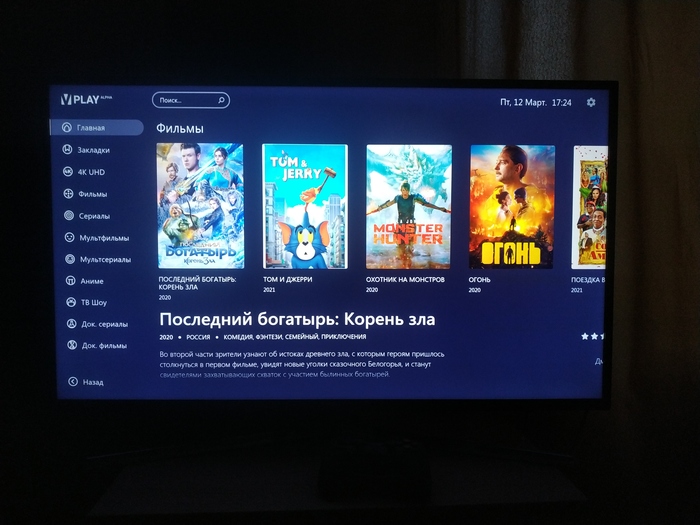
Все что вам понадобиться это телевизор и ПК с доступом в интернет. Начнем.
Пункт 1 и самый долгий по совместительству.
Вам необходимо скачать и установитьThe dark smart tv(ищем в гугле). Для этого необходима регистрация на сайте этой програмулины, одобряет ее судя по всему лично админ сайта. Програмулину устанавливаем с правами админа. (Параноикам привет:D)

Итогом у вас будет установлена данная программа. Запускаем ее и вводим логин и пароль указанные при регистрации. Итогом у нас выйдет это:

ip адрес указанный внизу с права будет вам необходим для входа в режим разработчика на телевизоре. Не пугайтесь там ничего страшного нет.
Пункт 2. Настройка телевизора.
Заходим в меню установки приложений на телевизоре APPS
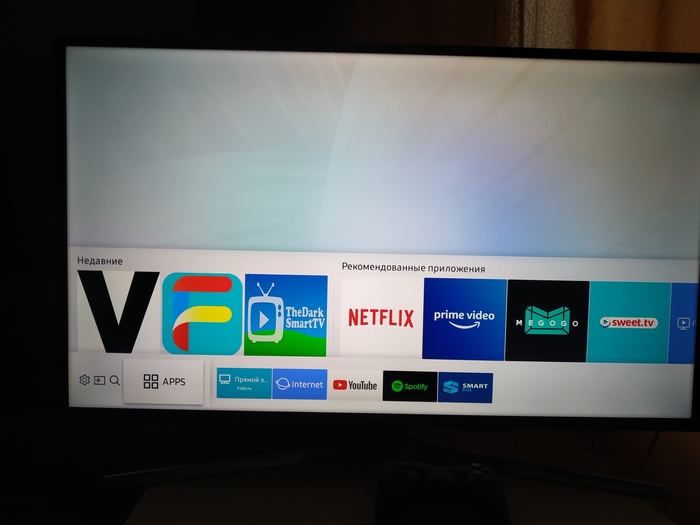
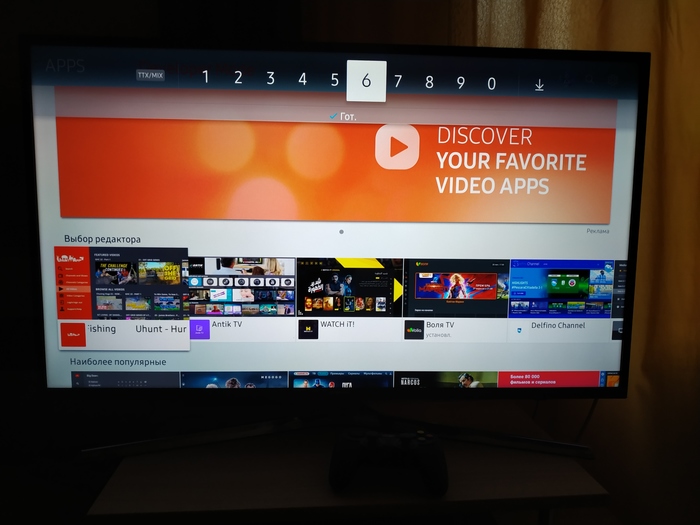
3. Нажмите на пульте кнопку "123" (если пульт с цифрами - пропустить).
4. Нажмите БЫСТРО последовательно кнопки "1", "2", "3", "4", "5".
Итогом получим это :
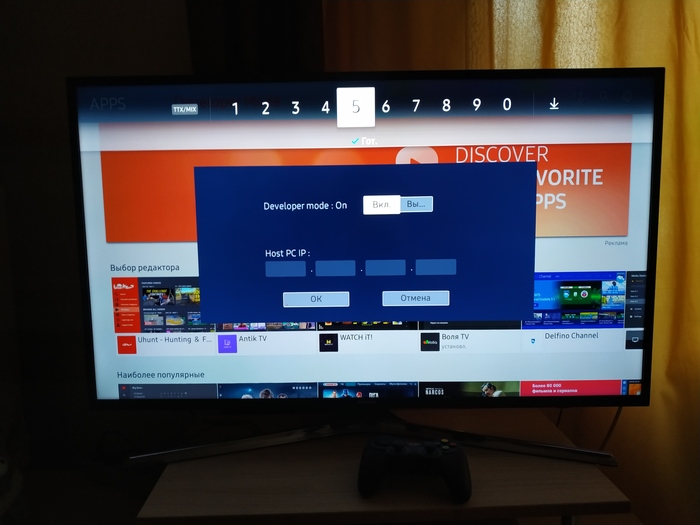
5. Переключите переключатель Developer Mode на "ВКЛ"(ON).
6. Нажмите на пульте кнопку "123" (если пульт с цифрами - пропустить)
7. В окне "Host PC IP" введите IP вашего компьютера (его отображает приложение на компьютере в правом нижнем углу ).
8. После ввода каждой части IP нужно нажимать "Гот."(Ввод).
10. Перезагрузите ТВ (удержание кнопки Power).
Заходим в меню установки приложений. И если вы сделали все правильно то увидите надпись Developer Mode
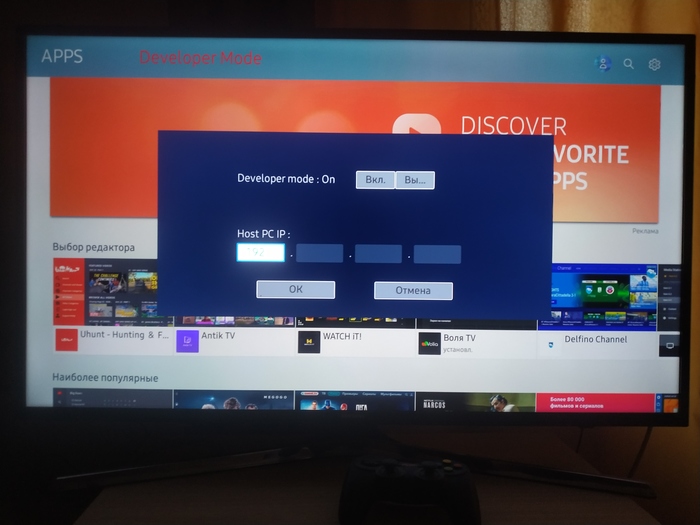
Если на компьютере была запущенна “Tizen Studio” перезагрузить компьютер.
На компьютере запустить с правами админа TheDark SmartTV Сервер, нажать кнопку "Тайзен", выбрать модель ТВ, ввести IP телевизора (узнать его можно в меню ТВ - Сеть - Состояние сети - Настр-ки сети) и нажать кнопку “Установить”.

В программе автор просит 50 рублей за плюшкки(кстати весьма удобные) но вы можете пропустить этот шаг и установить виджеты которые есть у вас на ПК или те которые установлены у меня (архив на ядиске тут). В архиве smartbox, vplay и fork player для тертых калачей.

Тыкаем на кнопку, выбираем нужный виджет, ждем несколько секунд готово вы великолепны :)
Заходим в меню APPS и выбираем установленный вами виджет.
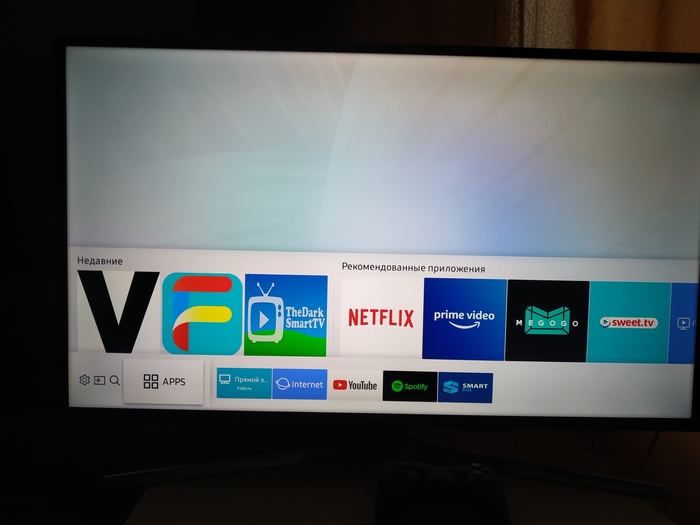
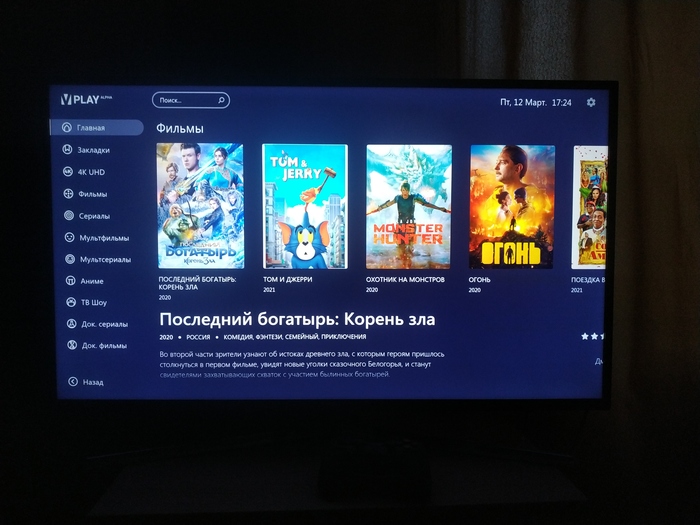
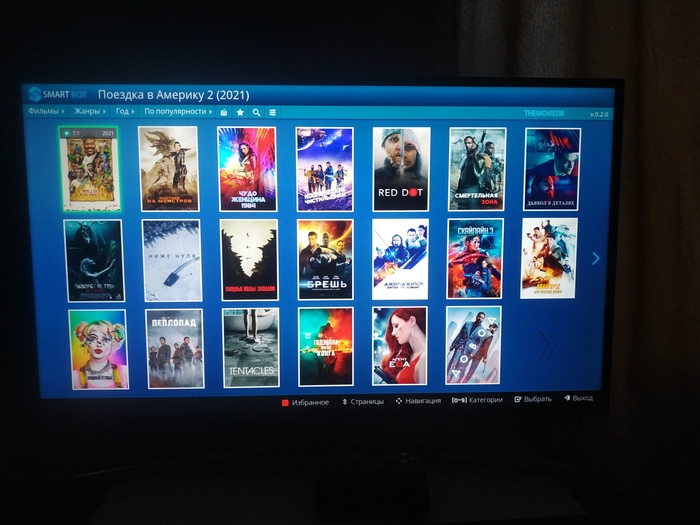
А тут пост как отключить рекламу на телевизоре. Единственное что необходимо посмотреть новый Ip dns adguard.
Реально классная и нужная штука. Год назад сношался с дурацкой тайзенстудио, все матюги собрал, то джава не та, то папка кривая, то низко летишь, то тихо пердишь. Автору респект! Жалко, что нельзя вынести уже установленную фигню из телика, чтобы мозги поосвободить.
Спиабо, только отсутствие данной проги останавливало от покупки самсунга. Ибо тизен в стоке вещь убогая и бесполезная.
Fork, действительно, на любителя. С обычным пультом это вообще особый вид извращения. Попробую с радостью
Подскажите, пожалуйста, в каком виджете можно смотреть кино, сериалы на английском на самсунг ?
Как заставить Samsung TV проигрывать divX/Xvid
Многие поначалу счастливые обладатели телеков Samsung от 2018 года при попытке посмотреть фильм с торрентов видят на экране такое (фото честно скачал):
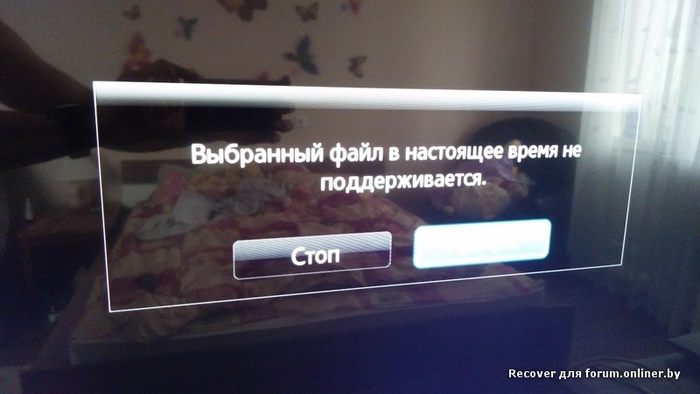
после чего попкорн приходится есть за чтением комментариев от самсунг типа "поддержка форматов прекращена и не планируется" и отзывов с проклятиями "гнусмас говно и предатель"
Порывшись в инете, можно найти советы переконвертировать файлы в другой формат "с минимальной потерей качества" (а так же места и времени, ага).
Порывшись еще немного, можно найти несколько программ с кодовым словом FourCC в названии. Все они занимаются тем, что обманывают низкий искусственный интеллект телевизора, прописывая в файлах вместо тегов опальных xvid/divx любые другие 4 буквы.
(спойлер) идеально подошел "FMP4"
(спойлер2) "FUCK" - не подходит ("неизвестная ошибка")
В моем случае это не подходило, т.к. торренты мне качает роутер на свой диск, и раздает их же по dlna.
Но роутер работает под линуксом и на него можно зайти через ssh.
Дальше читать имеет смысл, если хочется немного побыть кулхацкером.
Пишется такой скриптец и натравливается на все файлы avi:
echo "Empty file name"
echo $code | dd conv=notrunc of="$file" bs=1 count=$ seek=112 > /dev/null 2>&1
echo $code | dd conv=notrunc of="$file" bs=1 count=$ seek=188 > /dev/null 2>&1
Собсно этот скрипт тупо прописывает ваши 4 буквы по оффсетам 112 и 188
Следующим этапом можно даже прописать запуск этого скрипта периодически на всех новых файлах и забыть о проблеме.

Собственно говоря вся темя в шапке. Объясните пожалуйста с фото и пошагово с компа. Мне страшно подступить просто. Не понимаю где что менять в ip Router и т.д.


В роутере ничего менять не надо, все должно работать без изменений в роутере, только если доступ ограничен просто нужно в настройках поставить или убрать галочку. На официальном сайте программы все написано с картинками и прочим.




В ответ на: В роутере ничего менять не надо, все должно работать без изменений в роутере, только если доступ ограничен просто нужно в настройках поставить или убрать галочку. На официальном сайте программы все написано с картинками и прочим
Доступ к чему ограничен? На оф. сайте все в куче и не понятно где и что! Я бы не стала создавать тему,если бы там все было как надо.


Вообще когда помочь кому -то,то прямо раздавать все и достанут еще и в личке. А когда помощь требуется ,то всем лень и влом объяснить по-человечески. Ну да ладно .
Вопрос еще, есть ли nstreamlmod в the dark и там лист Светы с iptv? У нее бесплатно идут 95 каналов стабильно , если их нет в дарке,то пусть все остается как есть .
Всем спасибо в любом случае!

я вроде писал по этому поводу в личке.
установить дарк сервер
запустить програмку
нажать кнопку -список виджетов-
и положить туда виджеты приготовленные на вашем компютере
нажать кнопку-старт-
запомнить айпи вашего компютера которое отображается в дарке
дальше всё делаете в телевизоре в -айпи- вбиваете айпи вашего компютера,о котором я написал выше

Я тебе и благодарна за это!:) Просто неудобно занимать время твое .. Думала ,что пару скринов в форуме проще будет:)
В ответ на: У нее бесплатно идут 95 каналов стабильно , если их нет в дарке,то пусть все остается как есть

Ок,спасибо . Добавить свои виджеты же можно и свету я поддержала ,думаю должна идти в nstreamlmod,nstreamvod Гоша и Аршавир тоже поддержан. Просто со стика надоело уже.

Смарт-телевизоры получили широкое распространение в странах СНГ в последние годы, для их успешной работы необходимо скачивать и устанавливать специальные приложения, одним из которых и является ForkPlayer для Cмарт ТВ.
В материале рассмотрены особенности этого приложения, процесс его установки и возможные проблемы с функционированием.
Содержание:
Что это такое?
Что же такое ФоркПлеер и почему вам нужно это приложение на вашем смарт-телевизоре?
По своей сути, данный плеер является браузером, который автоматически подстраивается и адаптируется под ваше устройство (телевизор), адаптируя видео во вкладке для наиболее комфортного просмотра.
При этом, оптимально адаптируется не только собственно картинка, но и вся страница, что делает просмотр сайтов максимально удобным. Также удобно просматривать я помощью данного приложения контент из созданных вами плей-листов.
Работа приложения происходит в три этапа:
- Захват контента непосредственно с сайта-источника.
- Преобразование его в собственный формат страницы плеера, идеально подходящий для вашего телевизора.
- Отображение контента на экране.
За счет максимальной оптимизации процессов и их быстроты на любых устройствах, вы не заметите замедления скорости загрузки и отображения страниц.
Приложение не является реальной программой, устанавливаемой на ТВ, как на компьютер – это ярлык, с помощью которого запускается обращение к хостингу Форк, благодаря чему существенно расширяется функционал и возможности программы, увеличивается ее быстродействие.

Понятно, что стандартный браузер, уже предустановленный на ваш телевизор, имеет те же функции – оптимизирует страницу для отображения на экране.
Что касается воспроизведения аудио – это зависит от того, имеется ли звуковая дорожка в исходном контенте. Если она есть, то приложение может воспроизвести ее без проблем. Перед установкой обратите внимание, что для каждой модели умного телевизора перечень функций плеера может незначительно отличаться, потому изучите все возможности, которые плеер может предоставить именно на вашем устройстве, а лишь потом переходите к скачиванию.

Рис. 2 Возможности
Преимущества и недостатки

Рис. 3 Настройка айпи
Установка
Плеер устанавливается стандартным образом. Однако, в зависимости от модели телевизора и года его выпуска, алгоритм может немного отличаться.
Но в общем случае он таков:
- Откройте SmartHub вашего телевизора (на пультах от телевизоров Самсунг это делается кнопкой А, на других кнопка будет иметь название Menu или SmartHub). Если на пульте вовсе нет такой кнопки, то перейдите в главное меню вашего СмартТВ и найдите в нем соответствующий раздел.
- Теперь от вас потребуется совершить вход в учетную запись пользователя. В поле Учетная запись пропишите слово develop – вам не нужно дополнительно вводить пароль так как он будет создан автоматически.

Рис. 4 Учетная запись
- Если появилось уведомление о том, что телевизор не может подключиться к серверу, то вам необходимо будет сбросить настройки устройства до заводских.

Рис. 5 Настройки
- На каждом пульте, вне зависимости от бренда/модели телевизора, имеется кнопка Tools – найдите и нажмите на нее.

Рис. 6 Разработка

Рис. 7 Соглашение
- Снова вернитесь в раздел Разработка и в нем найдите пункт Настройка IP-адреса сервера. Перейдите на данный пункт.
- Начинайте настройку айпи. Для того, чтобы ваш плеер функционировал нормально, необходимо ввести адрес сервера 85.17.30.89 или 46.36.222.114.

Рис. 9 Синхронизация
- Запустится процесс синхронизации, прогресс которого вы сможете отслеживать на динамично заполняемой шкале на экране. В зависимости от модели телевизора, бренда, выпустившего его, индивидуальных настроек пользователя этот процесс может занимать от нескольких секунд до нескольких минут.

Рис. 10 Процесс синхронизации
- После того, как процесс будет завершен – выключите и включите телевизор снова. Теперь перейдите в СмартХаб, как это было описано в начале алгоритма. Вы увидите экран с виджетами приложений пользователя – среди них должен появиться ярлык ФоркПлеера, если вы все сделали правильно.
Теперь вы можете запустить приложение с ярлыка на вашем виджете. Вы увидите простой и понятный в управлении интернет-браузер.
Неполадки
- Когда вы запускаете файл с помощью IPTV, то ничего не происходит – вместо видео вы видите только черный экран. Неполадка никак не связана с телевизором или приложением, а объясняется тем, что почти 80% плейлистов в интернете нерабочие. Попробуйте другой плейлист и, вероятнее всего, проблема будет решена.
- Вы попробовали множество плейлистов, но проблема не устранилась – все равно видно только черный экран. Проверьте функциональность с помощью самого простого сервиса – Youtube. Если не воспроизводится и видео с Ютьюба, то перейдите в настройки телевизора и смените тип плеера (с html5 на медиа или наоборот).
- МАС-адрес сменился на телевизоре Самсунг серии Tizen и теперь плеер не работает. Вам нужно перейти в типы подключений и изменить подключение с LAN на WiFi или наоборот. МАС-адрес снова будет определен правильно и плеер заработает.
Описанные проблемы наиболее характерны для телевизоров Samsung и LG, и могут быть легко устранены. На иных же моделях устройств специфических неполадок, обычно, не возникает.

Рис. 11 Приложения
Программ и виджетов, которые не уступают ForkPlayer по всем характеристикам, не существует.
Но можно найти несколько приложений, которые похожи на этот браузер хотя бы по некоторым параметрам – Megogo и TheDark SmartTV Media Center.
Megogo

Программа, позволяющая посмотреть больше 10000 фильмов, сериалов и телешоу и около 200 телеканалов на русском и украинском языках.
Её отличия – высокое качество материала, субтитры и несколько вариантов звуковых дорожек, включая оригинальный звук (важная особенность для тех, кто учит языки).
В списке опций есть подсказки, рекомендующие к просмотру ролики определённой категории, фильтр по рейтингу, алфавиту и жанру, позволяющие быстрее найти нужный контент.
TheDark SmartTV Media Center

Виджет, предназначенный для телевизоров со Смарт ТВ (в первую очередь, марки Samsung). Есть версия и для ПК с Windows.
Среди функций, которые предоставляются пользователю, стоит отметить встроенные сервисы YouTube и ВКонтакте с уведомлениями о новых роликах, большая подборка каналов и поддержка Торрент ТВ.
Список плюсов включает возможность растягивания изображения на весь экран без искажений и чёрных полос, переключения звуковых дорожек и даже управления компьютером через флешку или Сетевую папку. Управлять телевизором, на котором установлена такая программа, можно жестом, голосом или мышью.
Поддерживаются длинные русскоязычные названия без потери символов, настройка 9 кнопок, каждой из которых можно присвоить одно из 26 действий.
Версия SmartTV Media Center для компьютера способна автоматически преобразовать плейлисты для использования виджетом, сортировать, переименовывать и удалять телеканалы из списка. Есть возможность воспроизведения контента с других устройств и установка дополнений для повышения функциональности. А пользоваться и виджетом на ПК, и программой для телевизора можно как бесплатно, так и платно, купив пакет VIP или Lite VIP на сайте разработчиков.
Вывод
Плеер достаточно удобный и функциональный, потому пользуется очень большой популярностью – с официального сайта его скачало и установило боле 120 тысяч пользователей.
Несмотря на то, что в ходе функционирования могут возникать некоторые неполадки, они легко устранимы, и в целом, их меньше, чем у большинства других популярных плееров.
Читайте также:


